Kā novērst austiņu mikrofonu, kas nedarbojas?
Lai labotu, ka austiņu mikrofons nedarbojas, ir norādītas tālāk norādītās metodes.
- Iestatīt mikrofonu kā noklusējumu
- Atjauniniet draiverus
- Ļaujiet lietotnēm piekļūt mikrofonam
- Pārliecinieties, vai mikrofons ir iespējots
- Izmantojiet citu domkratu
Izpētīsim katru no metodēm pa vienam, lai atrisinātu norādīto problēmu.
1. labojums: iestatiet mikrofonu kā noklusējumu
Noklusējuma mikrofona iestatīšana var novērst norādīto problēmu. Lai iestatītu mikrofonu kā noklusējumu, tālāk ir sniegta rokasgrāmata:
1. darbība: atveriet Mainīt sistēmas skaņas
Vispirms atveriet ' Mainiet sistēmas skaņas ” no sākuma paneļa:
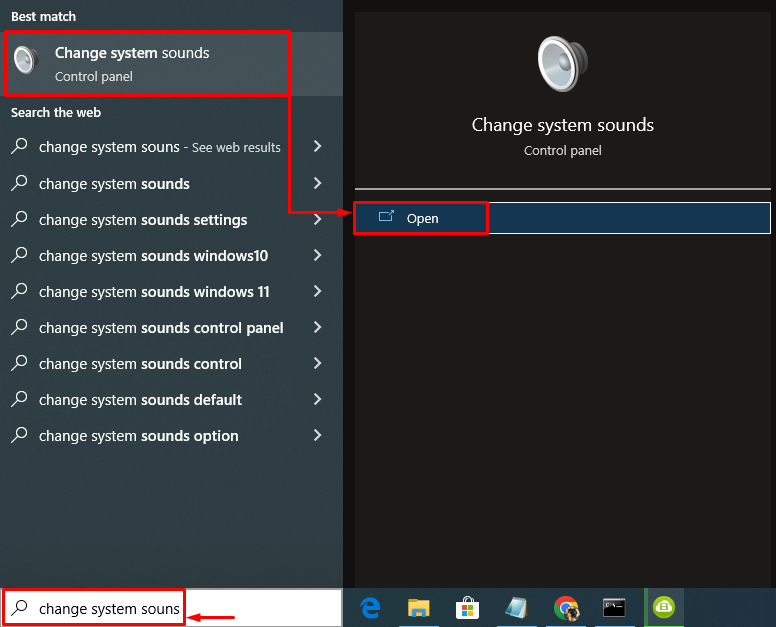
2. darbība: iestatiet mikrofonu kā noklusējuma ierīci
Pārslēgties uz ' Ierakstīšana cilne. Ar peles labo pogu noklikšķiniet uz mikrofona un atlasiet “ Iestatīt kā noklusējuma ierīci ”:
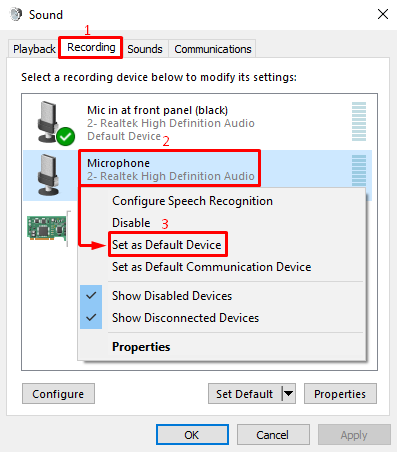
Nospiediet ' labi ” pogu, lai saglabātu izmaiņas:
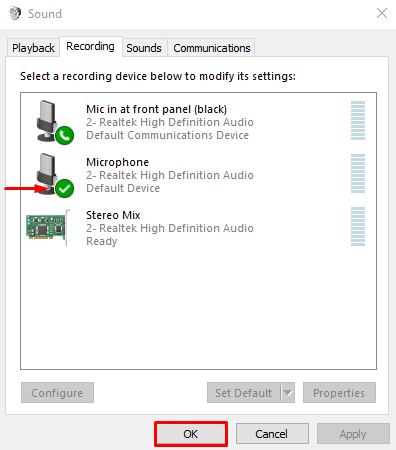
Zaļā atzīme norāda, ka mikrofons ir iestatīts kā noklusējuma mikrofons.
2. labojums: atjauniniet audio draiverus
Audio draiveru atjaunināšana var atrisināt ' austiņu mikrofons nedarbojas ' izdevums. Šī iemesla dēļ veiciet tālāk minētās darbības.
1. darbība: atveriet ierīču pārvaldnieku
Pirmkārt, palaidiet ' Ierīču pārvaldnieks ” no Windows sākuma paneļa:
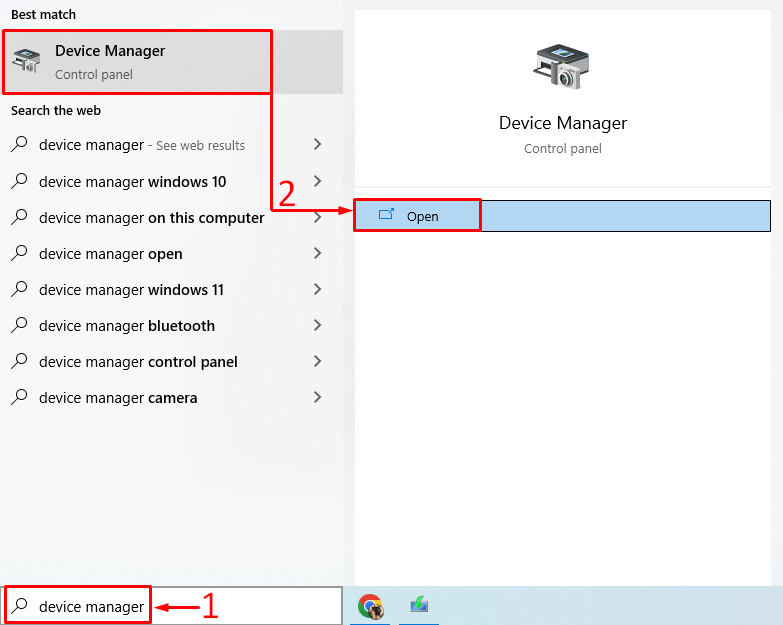
2. darbība. Atjauniniet audio draiverus
Izvērsiet ' Audio ieejas un izejas ” sadaļa. Noklikšķiniet uz audio draivera, pēc tam atlasiet “ Atjaunināt draiveri ”:

Klikšķiniet uz ' Automātiski atrast atjaunināto draivera programmatūru ”:
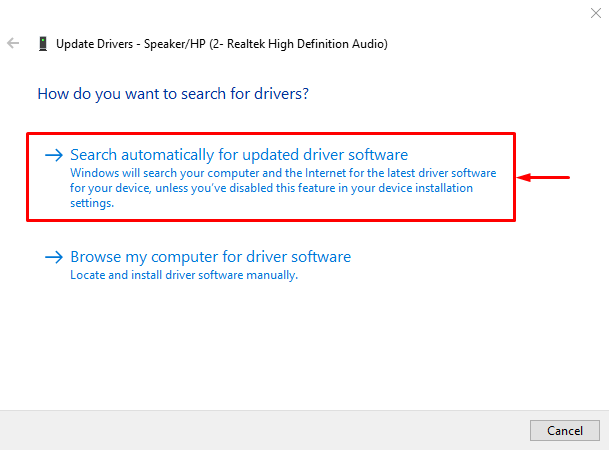
Kā redzat, ierīču pārvaldnieks ir sācis meklēt audio draivera atjauninājumus:
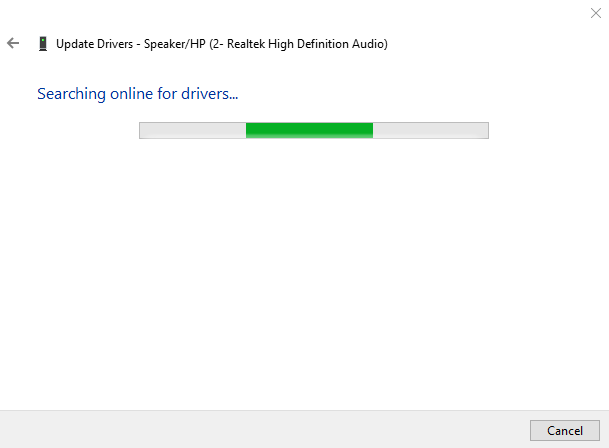
Pēc audio draiveru atjaunināšanas restartējiet sistēmu un pārbaudiet, vai problēma ir novērsta.
3. labojums: ļaujiet lietotnēm piekļūt mikrofonam
Atļaujot lietotnēm piekļūt mikrofonam, norādītā kļūda var tikt novērsta. Tā kā dažām lietotnēm nav piekļuves mikrofona lietošanai, un tās parāda norādīto kļūdu.
1. darbība. Atveriet iestatījumus
Vispirms atveriet ' Iestatījumi ” lietotni no Windows izvēlnes Sākt:
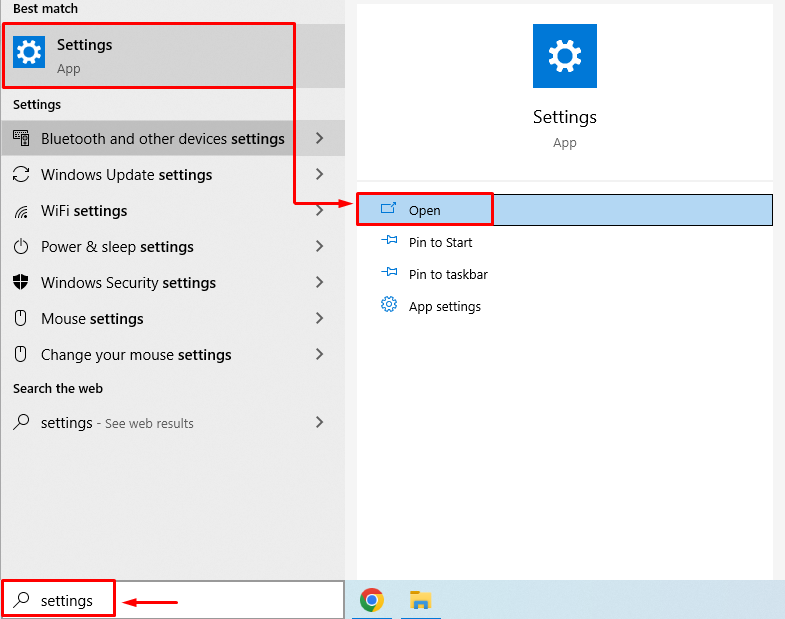
2. darbība. Pārejiet uz sadaļu Privātuma iestatījumi
Klikšķiniet uz ' Privātums ' iestatījumi:
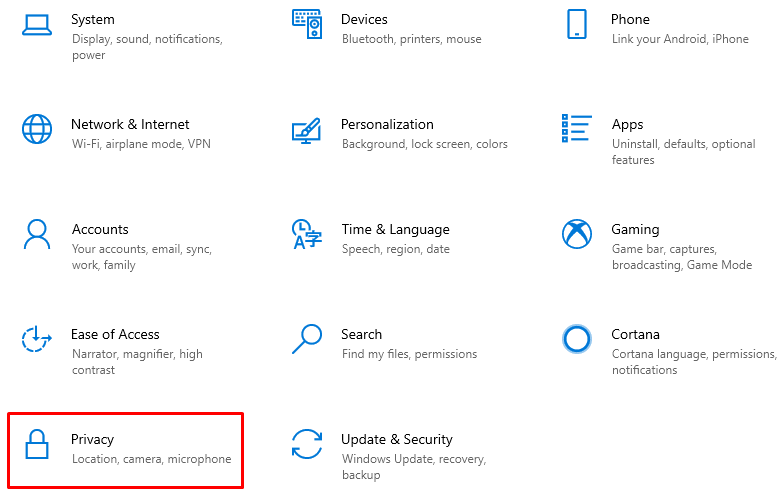
3. darbība: iespējojiet piekļuvi mikrofonam
Dodieties uz ' Mikrofons ” sadaļa. Pārslēgt “ Ļaujiet lietotnēm piekļūt jūsu mikrofonam ' iestatījumi:
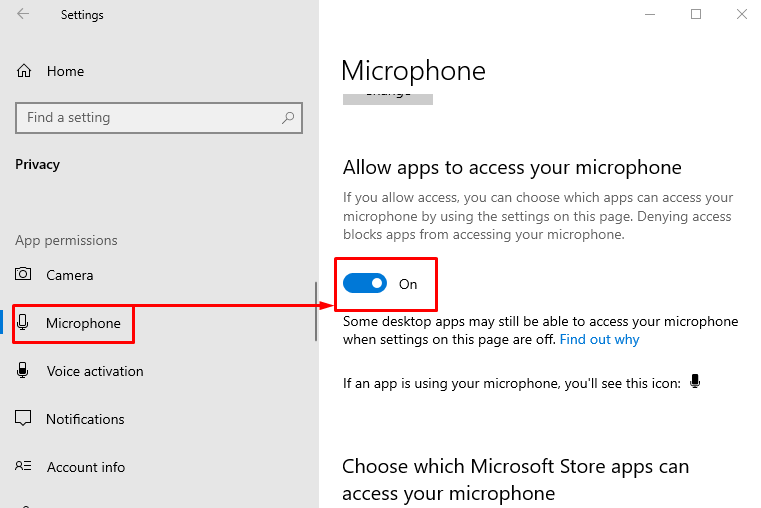
Tas ļaus visām lietotnēm piekļūt mikrofonam.
4. labojums: pārliecinieties, vai ir iespējots mikrofons
Varbūt iestatījumos mikrofons ir atspējots. Lai iespējotu mikrofonu, veiciet tālāk norādītās darbības.
1. darbība: palaidiet iestatījumus
Vispirms atveriet ' Iestatījumi ' no ' Sākt izvēlne ”. Izvēlieties ' Sistēma ” no zemāk esošā loga:
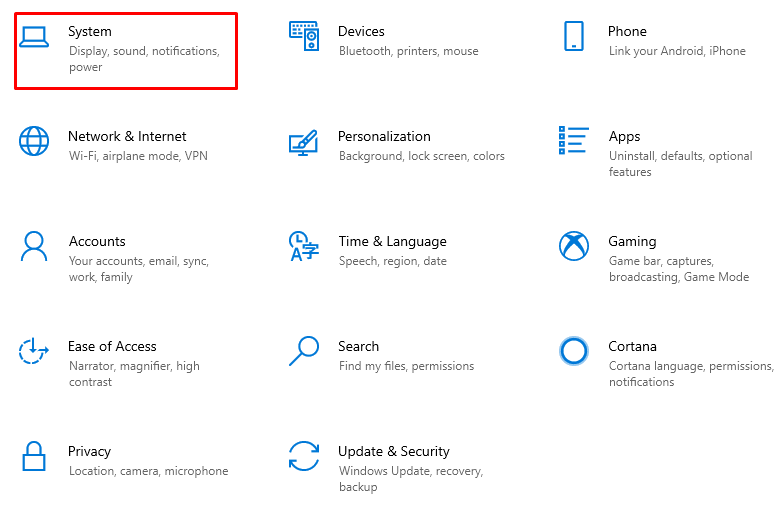
2. darbība. Atveriet Skaņas ierīču pārvaldība
Dodieties uz ' Skaņa ” sadaļa. Klikšķis ' Pārvaldiet skaņas ierīces ”:
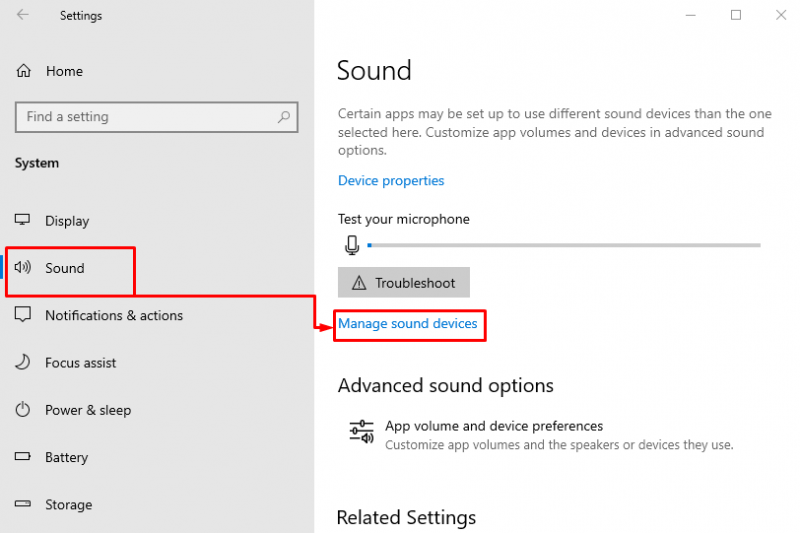
3. darbība: iespējojiet mikrofonu
Ja mikrofons ir redzams zem ' Atspējots ” sadaļa. Tas nozīmē, ka mikrofons ir atspējots. Noklikšķiniet uz mikrofona un atlasiet “ Iespējot ”:
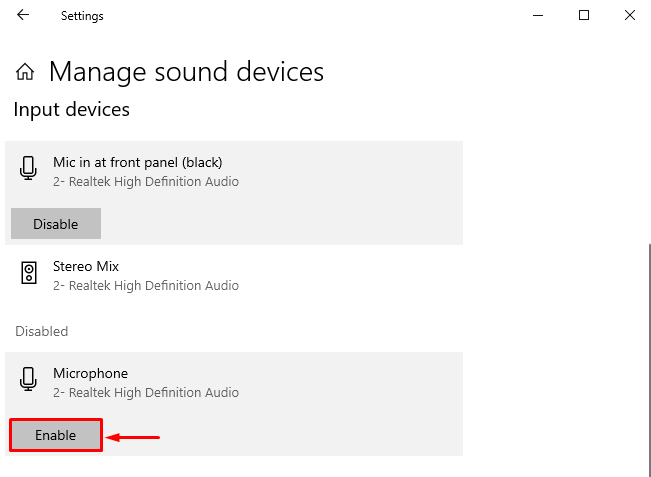
Tas iespējos mikrofonu. Tagad pārbaudiet, vai “ austiņu mikrofons nedarbojas ” problēma ir atrisināta vai nē.
5. labojums: izmantojiet citu ligzdu
Iemesls aiz ' austiņu mikrofons nedarbojas Problēma varētu būt tāda, ka ligzda, kurā ir pievienots mikrofons, ir bojāta. Tātad, mēģiniet mainīt audio ligzdu. Ja mikrofons darbojas labi ar citām ligzdām, jums ir jālabo bojātā ligzda. Ja tas nedarbojas ar citām audio ligzdām, mikrofons ir bojāts, un jums ir jāiegādājas jauns.
Secinājums
' Austiņu mikrofons nedarbojas ” problēmu var novērst, izmantojot vairākas metodes. Šīs metodes ietver mikrofona iestatīšanu kā noklusējuma mikrofonu, skaņas draiveru atjaunināšanu, atļauju lietotnēm piekļūt mikrofonam, mikrofona iespējošanu vai citas ligzdas izmantošanu. Šajā emuāra ziņojumā ir parādītas vairākas metodes, kā novērst norādīto kļūdu.